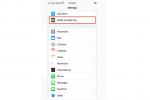Oleme kõik seal olnud – pärast pikka tööpäeva tulete koju lõõgastuma mänguga sinu peal Xbox One või Xbox One X, et saada märguanne ainult pärast märguannet mängijatelt, kes soovivad vestelda või lasta teil nende peoga liituda. Xbox Live võimaldab mängijatel üle maailma suhelda, kuid see ei ole alati see, mida me konsooli kasutades teha tahame. Neile meist, kes soovivad segamatult mänge mängida, on Xbox One'il mõned erinevad sätted, mis võimaldavad teil vältida kiusamist isegi siis, kui olete Xbox Live'iga ühendatud. Selles juhendis on meil kõik, mida peate teadma Xbox One'is võrguühenduseta kuvamise kohta.
Sisu
- Kuvatakse võrguühenduseta kõigile
- Kohandage oma võrguolekut
Soovitatavad videod
Lihtne
5 minutit
Xbox One, Interneti-ühendus, uusim Xboxi värskendus
Kuvatakse võrguühenduseta kõigile
Kui soovite, et kõik, sealhulgas kõik sõbrad, oleks võrguühenduseta, saate seda teha vaid mõne sammuga.
Samm 1: Kui olete Xbox Live'i sisse loginud, vajutage kiirmenüüsse suunamiseks kontrolleri nuppu Xbox.
2. samm: Järgmisena kerige paremale vahekaardile Sisselogimine ning tõstke esile ja valige oma profiilipilt. Klõpsake seda ja näete mõne erineva valikuga rippmenüüd – valige *Minu profiil * ja teid suunatakse uuele ekraanile.

Seotud
- Teie Xbox Live Goldi tellimus muutub selle aasta septembris Xbox Game Pass Core'iks
- Kuidas Xbox Series X/S kontrolleri nuppe ümber kaardistada
- Microsoft võitis FTC juhtumi, eemaldades Xboxi suurima Activision Blizzardi omandamise takistuse
3. samm: Siit näete rippmenüüd, mis ütleb Internetis ilmumine, mida saate muuta, valides mõned erinevad valikud – üks neist on Kuvatakse võrguühenduseta. Siin saate katsetada ka erinevate seadistustega.
Väärib märkimist, et saate Xbox iOS-i rakenduse kaudu kuvada võrguühenduseta, klõpsates paremas allnurgas oma profiiliikoonil ja seejärel valides Kuvatakse võrguühenduseta.
Teise võimalusena saate muuta oma võrguolekut, avades oma täisprofiili. Sellest alates annab paremas ülanurgas olev menüü teile võimaluse kuvada võrguühenduseta. Samuti näete siin sildistatud teist valikut Privaatsusseaded. Siin tuleb mängu järgmine meetod.

Kohandage oma võrguolekut
Tahad mängida oma sõpradega, kuid ei taha lasta end häirida juhuslikest võõrastest, kes näevad, et oled aktiivne? Nii nagu saate valida, kas kuvatakse võrgus kõigile, saate muuta ka oma privaatsusseadeid Microsoft konto et teie olekut näeksid ainult teatud inimesed.
Samm 1: Avage oma Xbox One'i seaded ja leiate Konto suvand vasakpoolses menüüs. Kui olete selle valinud, valige Privaatsus ja võrguohutus paani valikute loendi ülaosas.

2. samm: Valige Xboxi privaatsusja seejärel suunatakse teid uuele ekraanile. Järgmisena lähete lehele, mis sisaldab eelvalitud privaatsusvalikuid erinevat tüüpi mängijate jaoks. Vaikesäte Täiskasvanu muudab teie oleku võrgus automaatselt nähtavaks kõigile kasutajatele, sõltumata sellest, kas kasutaja on teie sõber. Vaikevalikud Lapsed ja Teismelised piiravad võrguoleku nähtavust sõpradele.
Kui valite Vaadake üksikasju ja kohandage, saate muuta oma Online olek ja ajalugu. Järgmise sammu juurde liikumiseks valige see.

3. samm: Siin on teil valida kolme valiku vahel: teised näevad, kas olete võrgus, teised näevad, mida vaatate või kuulate, või teised näevad teie mängude ja rakenduste ajalugu.
Kõiki neid saab seadistada blokeerima, sõpradele või kõigile, mis annab teile privaatsuse tagamiseks palju kohandamisvalikuid.
Selle rippmenüü abil saate kohandada oma privaatsusseadeid vastavalt oma eelistustele. Näiteks saate muuta oma võrguoleku kõigile vaatamiseks avalikuks. Samuti saate selle piirata ainult oma sõbralehega või muuta selle täielikult privaatseks. Sellel lehel saate ekraane veelgi kohandada oma igapäevaste tegevuste jaoks, nagu see, mida vaatate, mängite või kuulate. Pange tähele, et kui olete seadnud oma seaded privaatseteks, ei näe sõbrad teie igapäevaseid tegevusi ega isiklikke olekuid.
Mängijatele, kes soovivad oma Xbox One’i mänge sõpradega jagada, vaadake meie käepärane juhend rohkem informatsiooni.
Toimetajate soovitused
- Parimad tulevased Xbox Series X mängud: 2023 ja hiljem
- Kuidas Xbox Series X/S teavitusi välja lülitada
- Microsoft võitis FTC-d. Siin on vastuoluline kohtuotsus Xboxi jaoks
- Kuidas Minecraftis kiirjälgimist sisse lülitada
- Üks minu 2022. aasta lemmikmänge jõudis just Xbox Game Passi ja peate seda proovima
Uuenda oma elustiiliDigitaalsed suundumused aitavad lugejatel hoida silma peal kiirel tehnikamaailmal kõigi viimaste uudiste, lõbusate tooteülevaadete, sisukate juhtkirjade ja ainulaadsete lühiülevaadetega.